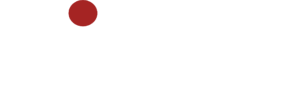Guide de bienvenue / bonnes pratiques
Chère Cliente, Cher client,
Vous venez de souscrire à un contrat d’abonnement mobile TIMS, et nous vous remercions pour votre confiance.
Vous avez reçu votre nouvelle carte SIM TIMS dernière génération compatible 5G et votre ligne est d’ores et déjà active.
Grâce à cette notice d’utilisation, vous trouverez une à une, les étapes nécessaires afin de profiter pleinement des offres et services associés.
Pour les gestionnaires de parc, vous trouverez ci dessous les liens utiles :
Extranet de facturation / analyse mobile TIMS : https://facturation.tims.fr/Login.aspx
Extranet de gestion / déclaration incident / état de parc : https://itop.tims.fr/pages/UI.php
BIENVENUE CHEZ TIMS
Guide de bienvenue / bonnes pratiques
Chère Cliente, Cher client,
Vous venez de souscrire à un contrat d’abonnement mobile TIMS, et nous vous remercions pour votre confiance.
Vous avez reçu votre nouvelle carte carte SIM TIMS dernière génération compatible 5G et votre ligne est d’ores et déjà active.
Grâce à cette notice d’utilisation, vous trouverez une à une, les étapes nécessaires afin de profiter pleinement des offres et services associés.
Table des matières
- Activation/Insertion de votre carte SIM
- Transfert de données sur votre nouveau mobile
- Messagerie vocale visuelle
- Paramétrage apn (internet) et mms
- Réaliser une bascule de profil (profil international)
- Sélection du réseau opérateur : auto. vs manuel
- En cas de problème de connexion à l’étranger
- Les numéros utiles
-1-
Activation de votre carte SIM
En cas de création de ligne, celle-ci sera active à la date indiquée sur le courrier de bienvenue.
En cas de portabilité, votre nouvelle carte sera active lorsque votre ancienne carte SIM sera devenue inactive (seulement à ce moment-là).
Il se peut que certains services ne soient pas pleinement opérationnels le jour de la portabilité. Nous vous invitons à patienter et redémarrer votre terminal mobile dès le lendemain.
Dans les deux cas, il vous suffira :
- D’éteindre votre mobile, de détacher votre carte SIM (carte SIM triple découpe, vérifiez bien le format compatible avec votre mobile)
- Insérez-la dans votre mobile à l’emplacement prévu à cet effet.
- De personnaliser votre nouvelle messagerie vocale en composant le 777/888 ou 123. Vous pouvez également bénéficier de la messagerie vocale visuelle (cf -3).
Votre code PIN par défaut est le 0000, vous pouvez le personnaliser à l’activation de votre ligne.
Votre code PUK est indiqué sur la carte SIM. Merci de le conserver en cas de blocage de votre carte SIM (saisie de 3 faux code PIN).
Dès maintenant, nous vous invitons à copier les contacts de votre carte SIM que vous souhaitez conserver sur le répertoire de votre mobile (vos anciens messages vocaux ne seront pas conservés).
Report de la date d’activation :
Si pour des raisons particulières (voyage à l’étranger, nouvel arrivant dans la société…), vous deviez reporter la date d’activation de votre nouvelle carte, nous vous invitons à vous rapprocher de votre gestionnaire de flotte ou du service client TIMS pour planifier une nouvelle date.
Vous pouvez dorénavant profiter pleinement de votre forfait mobile TIMS


-2-
Transfert de données sur votre nouveau mobile
Voici nos conseils pour le transfert de vos données :
Transfert de données vers un Samsung Galaxy :
https://www.samsung.com/fr/apps/smart-switch/
Passer à un Samsung Galaxy depuis un autre système d’exploitation n’a pas à être une corvée.
Smart Switch peut transférer des données depuis de nombreux appareils différents, ce qui fait de la mise à niveau vers Galaxy un processus simple pour tous. Un transfert intelligent : Smart Switch porte bien son nom.
Application à installer : smartswitch
Transfert de données IOS vers IOS (Apple) :
https://support.apple.com/fr-fr/HT201269
Optez ensuite pour l’une des méthodes de transfert ci-dessous.
Démarrage rapide : utilisez votre iPhone ou iPad déjà doté d’iOS 11 ou d’une version ultérieure pour configurer automatiquement un nouvel appareil.
iCloud : transférez vos données et le contenu acheté sur votre nouvel appareil à partir de la sauvegarde iCloud de votre ancien appareil
iTunes ou Finder : transférez vos données et le contenu acheté sur votre nouvel appareil à partir d’une sauvegarde effectuée avec iTunes ou le Finder.
-3-
messagerie vocale visuelle
APPLE :
Pour les utilisateurs d’un mobile Apple, la messagerie vocale visuelle est nativement installée sur votre smartphone.
Si vous ne recevez plus vos messages sur votre iPhone suite au changement de SIM, merci de vous assurer que votre smartphone est bien à jour. Nous vous invitons également à vider votre messagerie, réinitialiser les paramètres réseaux (général / réinitialiser / réinitialiser les réglages réseaux).
Comment réinitialiser votre MVV APPLE :
Si votre messagerie vocale visuelle ne fonctionne plus suite au changement de votre carte SIM, nous vous invitons à réinitialiser celle-ci. Voici la marche à suivre :
- Supprimez tous les messages stockés sur votre messagerie (celle-ci doit être complètement vide)
- Envoyez « STATE » par SMS au 8860
ANDROID :
Pour les utilisateurs d’un mobile Android, l’application pour la messagerie vocale visuelle est téléchargeable sur le lien ci-dessous dans la galerie Google Play :
https://play.google.com/store/apps/details?id=com.marqueblanche_prod.vvm
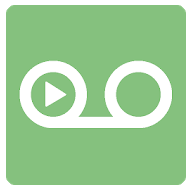
Avec l’application Android de Messagerie Vocale, visualisez l’ensemble de vos messages vocaux en un coup d’œil et écoutez-les dans l’ordre de votre choix
Changez de regard sur votre répondeur...
Découvrez vos nouveaux messages grâce aux notifications ou manuellement en vous connectant à l’application.
- Toutes les précisions sur les messages sont visualisables : date / heure de dépôt, durée du message, appelant, image de l’appelant si enregistré dans les contacts
Visualisez tous vos nouveaux messages et messages lus en un coup d’œil.
- Distinction des messages lus vs non lus (gras)
Ecoutez / supprimez vos messages vocaux en un clic.
- Ecoute en mode main libre possible via la fonction haut parleur.
- Suppression des messages par sélection ou globalement
Déplacez-vous librement au sein d’un message en cours de consultation.
- Lecture, pause, avance rapide, retour en arrière, …)
Gardez le contact…
- Rappelez directement un contact ayant laissé un message
- Envoyez un SMS / mail à un contact ayant laissé un message
- Ajoutez un contact à votre répertoire (ou ouvrez sa fiche en un clic). Partagez vos messages vocaux avec vos proches
- Transférez vos messages vocaux sur votre mail
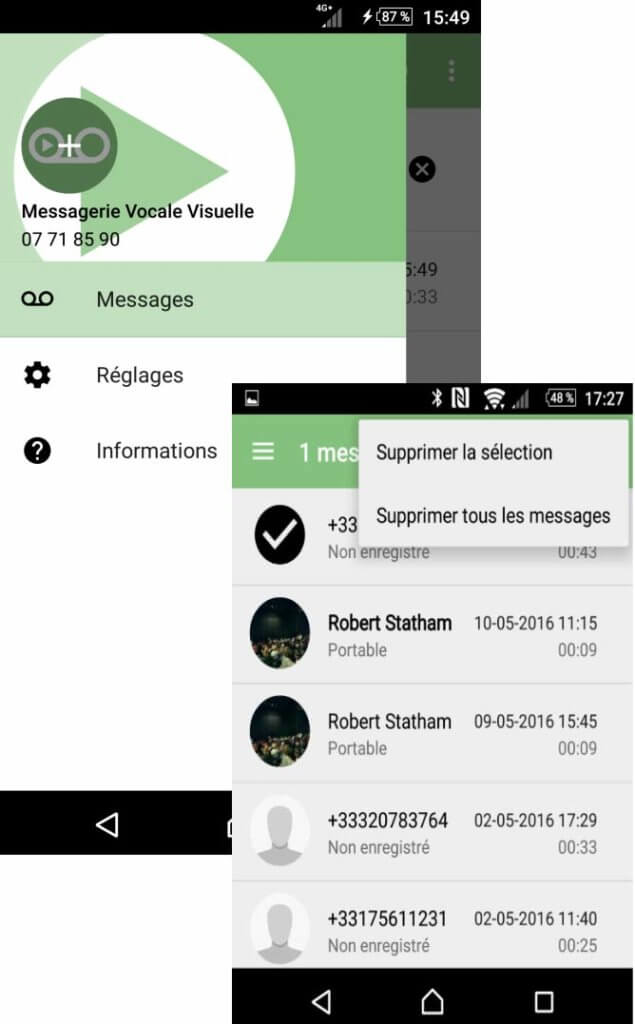
Point important :
Le service nécessite de la data pour fonctionner. Version OS compatible : égale ou supérieur à 7.1. Non compatible avec les mobiles DUAL SIM.


-4-
paramétrage apn (internet) et mms
Si vous n’avez pas de connexion internet avec votre smartphone, nous vous invitons à faire un test croisé sur un autre terminal mobile et vérifier l’APN (point d’accès mobile) configuré sur votre terminal mobile.
APN Internet (BOUYGUES) :
- Name = NET26
- APN = net26
- Type = Internet (menu déroulant Samsung) ou default (si saisie libre)
APN MMS (BOUYGUES) :
- Name = MMS26
- APN = mms26
- MMS-C: http://mms26
- Proxy MMS : 10.143.156.5
- Port MMS : 8080
- Type = MMS
APN Internet (ORANGE) :
- Name = Internet
- APN = Orange
- Type = Internet (menu déroulant Samsung) ou default (si saisie libre
APN MMS (ORANGE) :
- Name = Internet
- APN = Orange
- MMS-C: http://mms.orange.fr
- Proxy MMS : 192.168.10.200
- Port MMS : 8080
- Type d’authentification = PAP
- Type d’APN = default,supl,mms,xcap,dun
Pour configurer les paramètres APN d’un IPHONE, suivez les instructions ci-dessous :
Réglages > Données cellulaires > Réseau de données cellulaires. Réglages > Données mobiles > Options > Réseau de données mobiles
Pour configurer les paramètres APN d’un ANDROID, suivez les instructions ci-dessous :
Allez dans Paramètres => Aller aux réseaux mobiles => Noms de point d’accès => Remplissez les champs requis selon les paramètres envoyés => Et enregistrez les paramètres
-5-
réaliser manuellement une bascule de profil (pour l’international)
Depuis un terminal iOS ou Android, il est possible de réaliser manuellement une bascule de profil
- Depuis un Android : application « Boites à outils SIM » ou « Num. utiles » permettant d’accéder au menu STK de la SIM.
- Depuis un iOS : Réglages > Téléphone > Applications SIM ou Réglages > Données cellulaires > Services de l’opérateur (depuis iOS 12)
- Ensuite, aller dans Support > Sélect. Mode > Mode Manuel > International.


-6-
Sélection réseau opérateur :
Auto. vs Manuel
Le mode de fonctionnement optimal est le mode automatique (par défaut sur les terminaux) : dans ce mode, le terminal recherche le réseau mobile défini par la carte SIM et sélectionne automatiquement celui qui est « autorisé » et dont le signal est le plus puissant.
Le mode manuel peut être utilisé / recommandé pour les frontaliers : privilégier le réseau du pays hôte pour éviter les risques de surfacturation.

Mode automatique
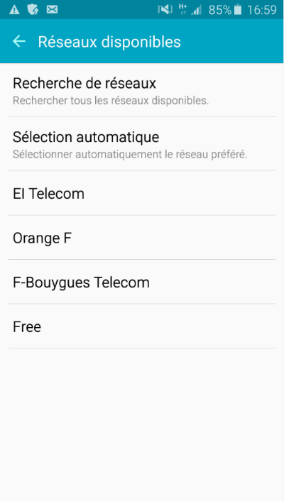
Par défaut le mobile est en mode automatique.
Il est possible de l’activer à nouveau depuis ce menu.
Mode manuel
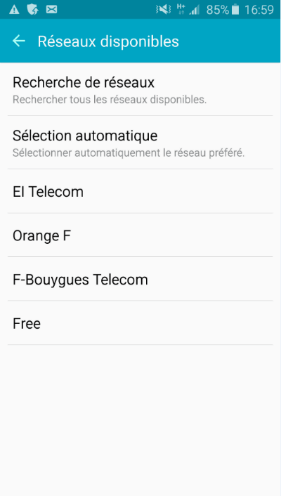
En sélectionnant manuellement un opérateur, le produit basculera en mode manuel.
Dès lors le mobile ne cherchera plus qu’à s’accrocher exclusivement sur ce réseau.

Mode automatique

Par défaut le mobile est en mode automatique.
Il est possible de l’activer à nouveau depuis ce menu.
Mode manuel
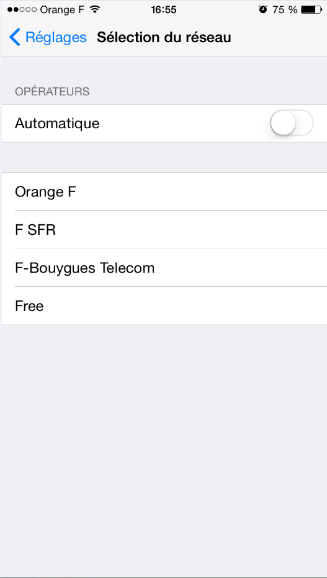
En désactivant l’interrupteur, l’utilisateur a la possibilité de choisir manuellement un réseau environnant.
Dès lors le mobile ne cherchera plus qu’à s’accrocher exclusivement sur ce réseau.
-7-
en cas de problème de connexion en roaming (Internet & Voix à l’étranger)
Le terminal n’accroche aucun réseau
- Attendre 5 minutes après le franchissement de frontière et la disparation des réseaux FR puis redémarrer le téléphone et attendre de nouveau 5 minutes avant d’aller à la prochaine étape.
- Réaliser une bascule de profil et « forcer » le terminal à utiliser le profil International.
- Cf. slide « Réaliser manuellement une bascule de profil »
- Redémarrer le terminal et vérifier que le terminal accroche le réseau.
- Si le terminal n’accroche toujours pas le réseau, réaliser une recherche manuelle de réseau.
- Cf. 5 « Sélection réseau opérateur : Auto. vs Manuel »
- Il ne faut pas oublier de repasser en mode automatique (pour le profil ET la recherche de réseau). Le cas échant, à son retour en France, le terminal n’accrochera pas le réseau.
le terminal n’a pas de data
-
Vérifier que l’itinérance de données est activée.
- Vérifier les profils de connexions.
- Cf. slide « Profil de connexion »


-8-
les numéros utiles
Bouygues : Répondeur depuis l’étranger – 07 71 19 17 77
Orange : Répondeur depuis l’étranger – 06 07 07 88 88
Répondeur Orange : 888
Répondeur SFR : 123
Répondeur Bouygues : 777
Tims vous accompagne
Pour toutes informations complémentaires, Tims se tient à votre entière disposition